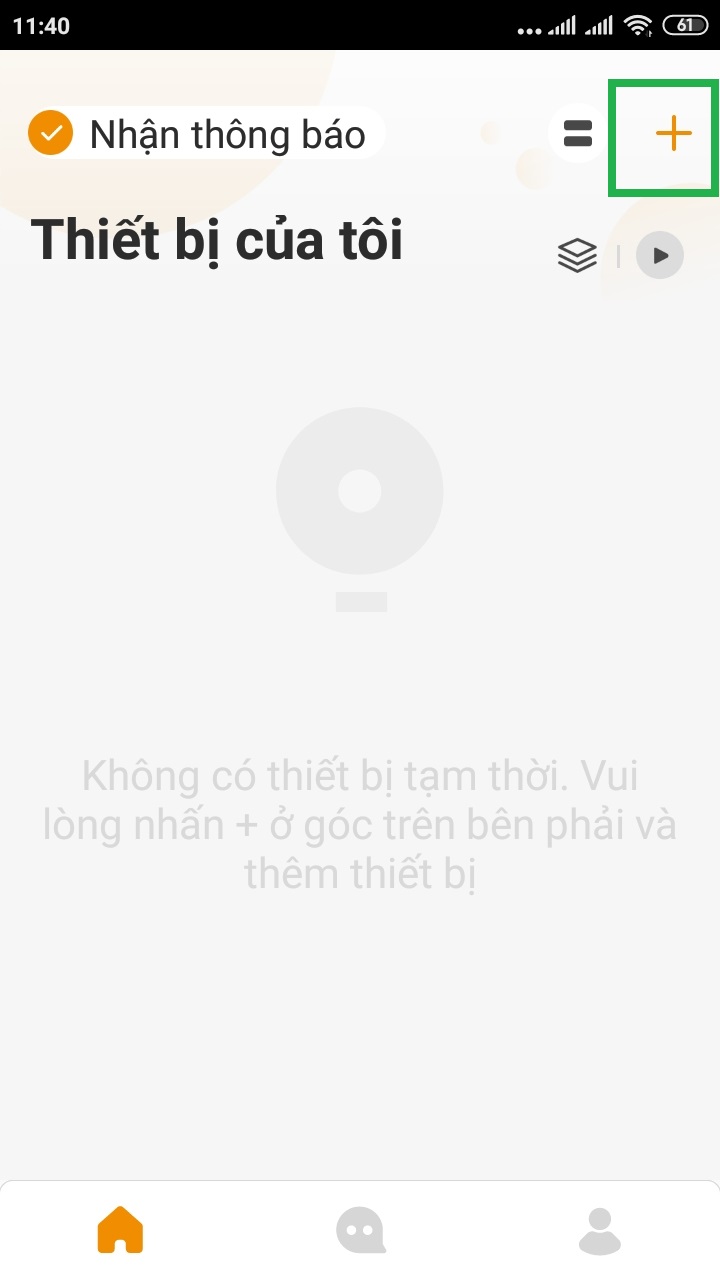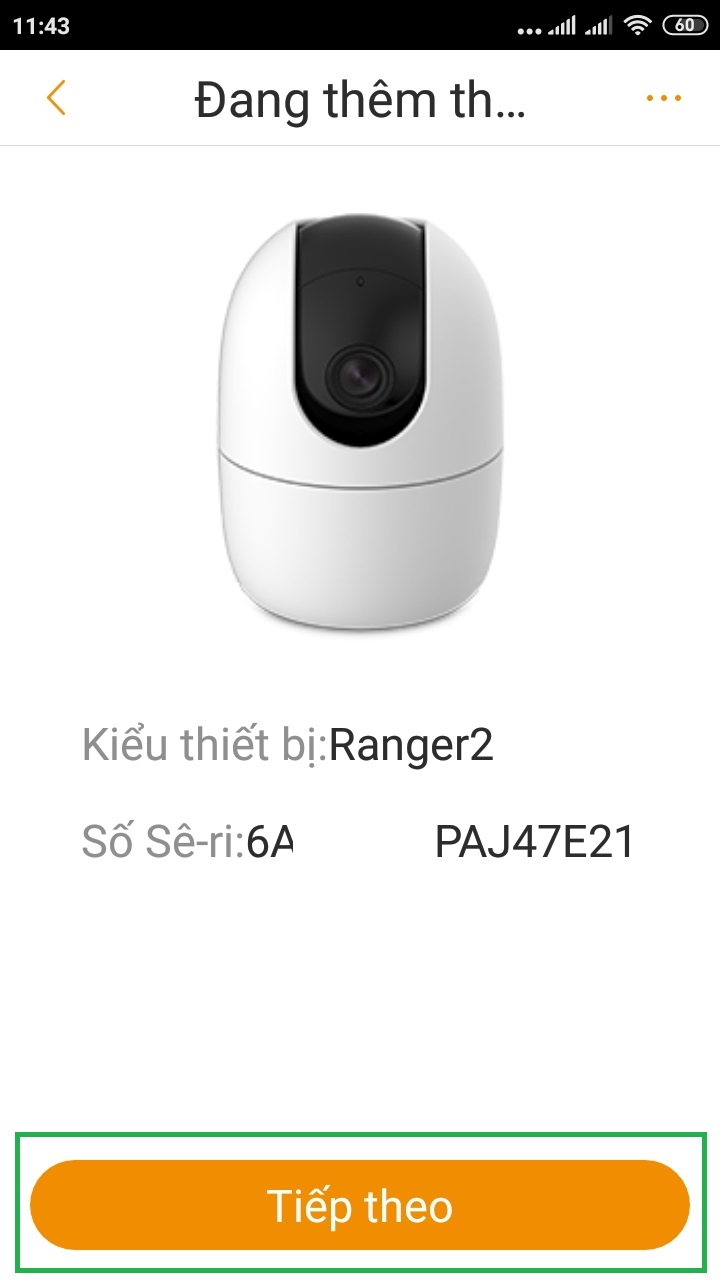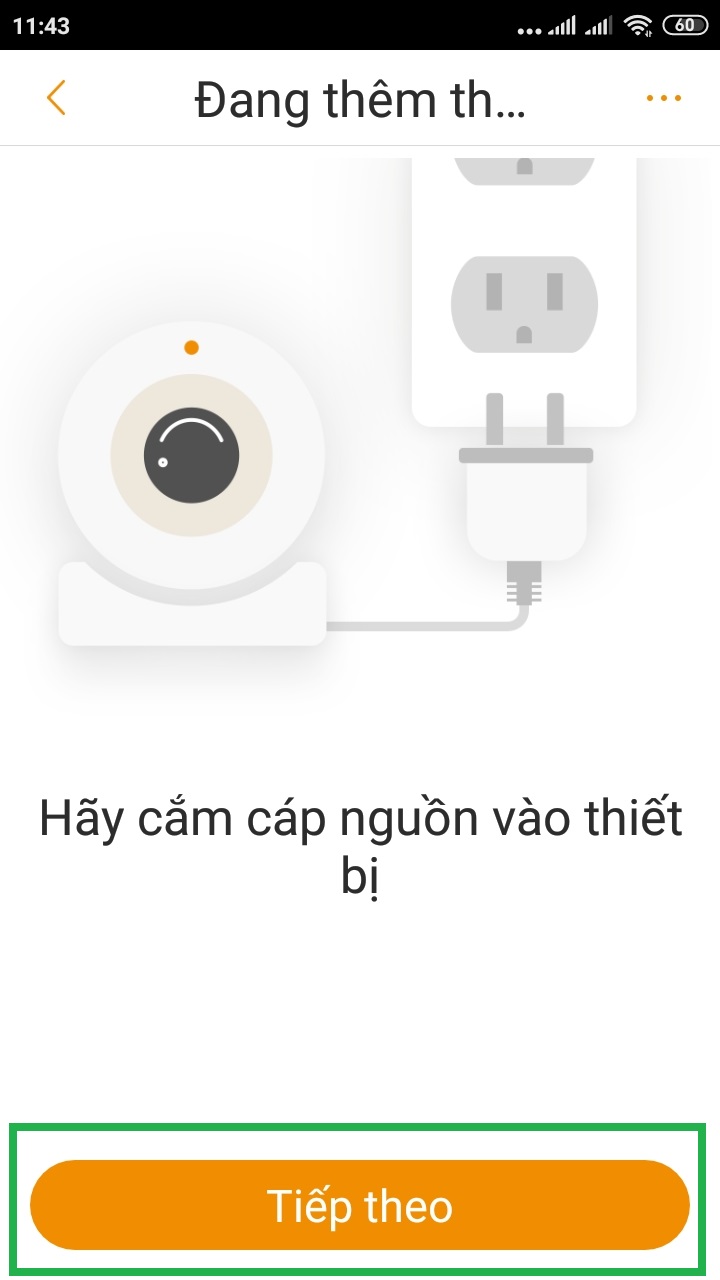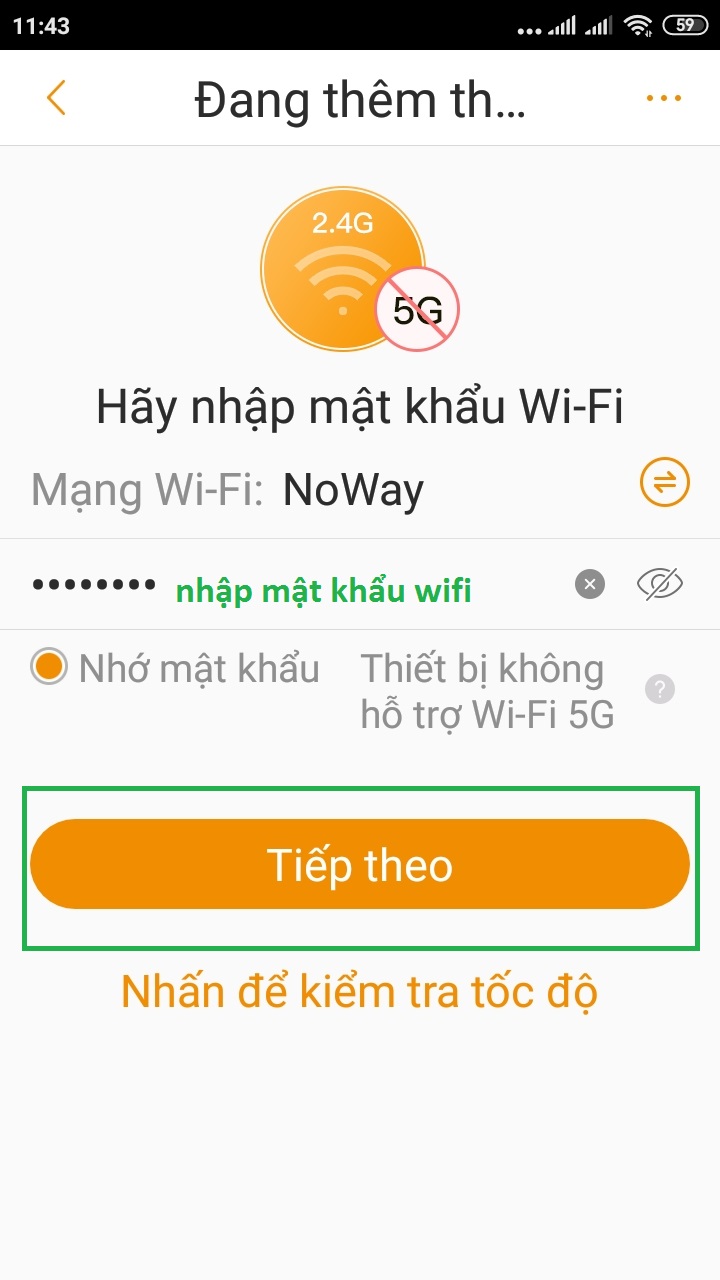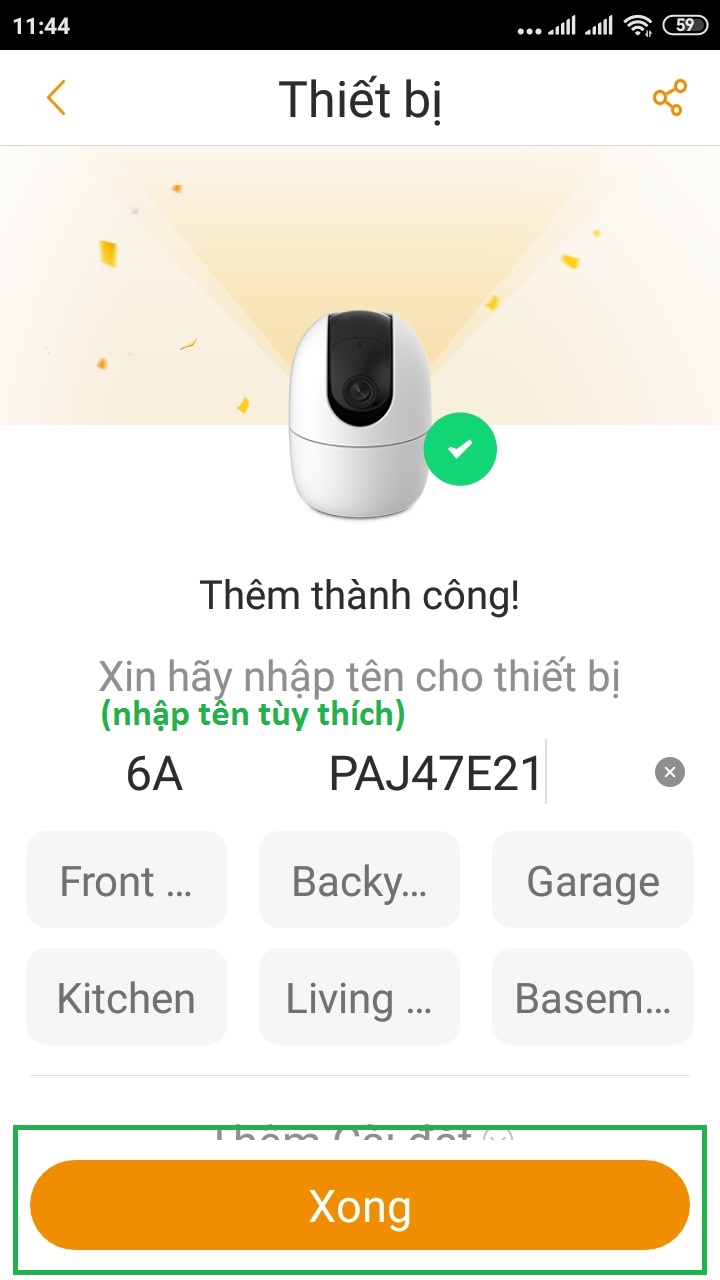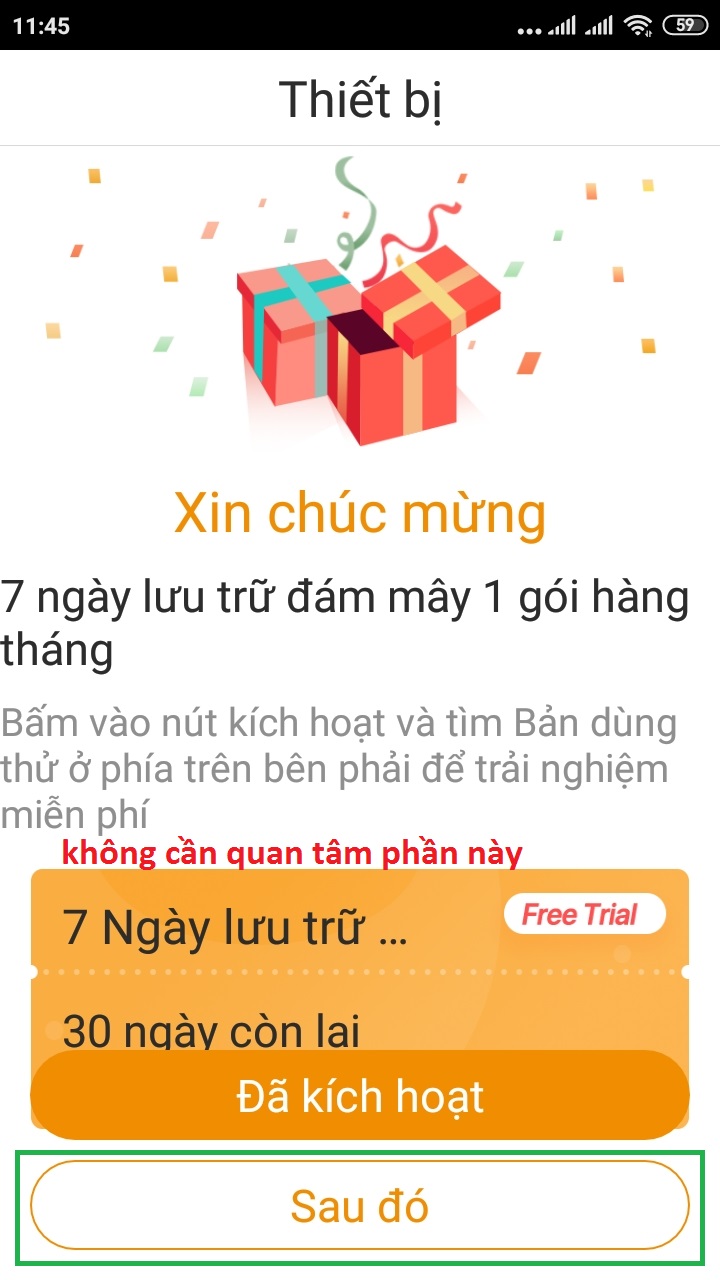Giới thiệu, Kỹ thuật, Tin Tức
Hướng dẫn cài đặt và chia sẻ camera wifi IMOU/KBONE đơn giản cho người dùng – Tín nghĩa computer
Nội dung Chính
Hướng dẫn đăng ký tài khoản bằng số điện thoại
Hướng dẫn đăng ký tài khoản bằng email
Cài đặt camera vào app
cấp nguồn cho camera, đợi khoảng 20 giây, bấm giữ nút Reset đến khi nghe ” TÚT”. Đợi camera khởi động lại ( đèn xanh nhấp nháy) rồi ta làm theo các bước sau
Hướng dẫn xem lại
Hướng dẫn chia sẻ
Cấp quyền cho tài khoản được chia sẻ:
- cấp tất cả quyền
- quyền điều khiển camera ( xoay lên xuống, trái phải)
- xem được tin nhắn báo động
- xem lại các video lưu trên cloud
- xem lại các video lưu trên thẻ nhớ SD
- quản lý các thiết lập hệ thống của camera
- quản lý các camera lưu trên cloud
Địa chỉ: 49 Hoàng Đạo Thành, Cẩm Lệ, Đà Nẵng
Email: hangpndn@gmail.com
Website: https://tinnghiadanang.com.vn
sửa máy tính uy tín cầu Cẩm Lệ
Laptop Tín Nghĩa: 0934455779 – 0989694522
Tín nghĩa computer chúc bạn thực hiện thành công nếu cần hỗ trợ xin liên hệ : 0989694522 – 0934455779.